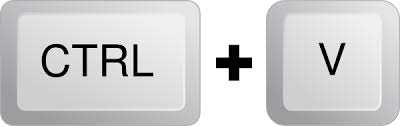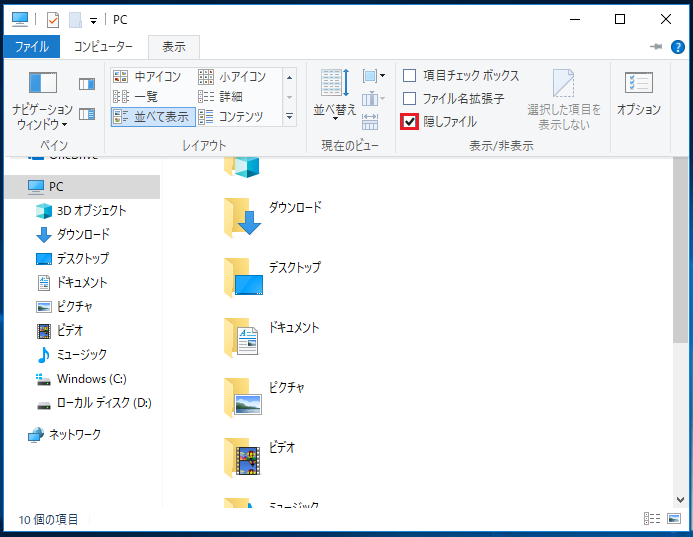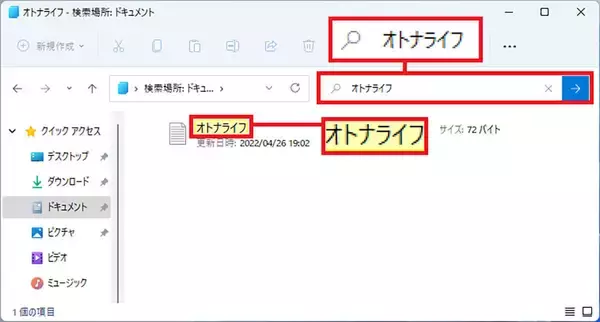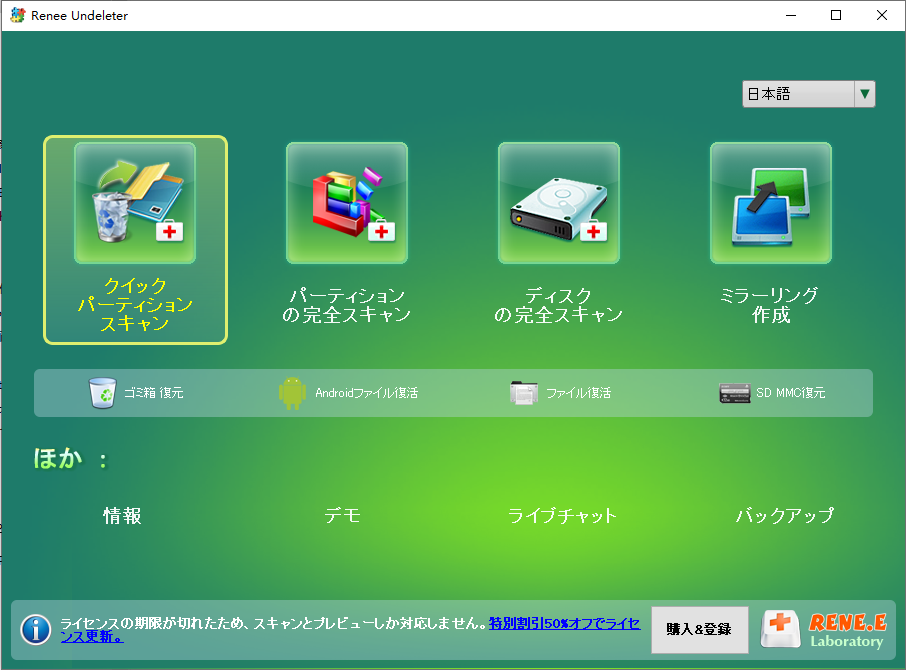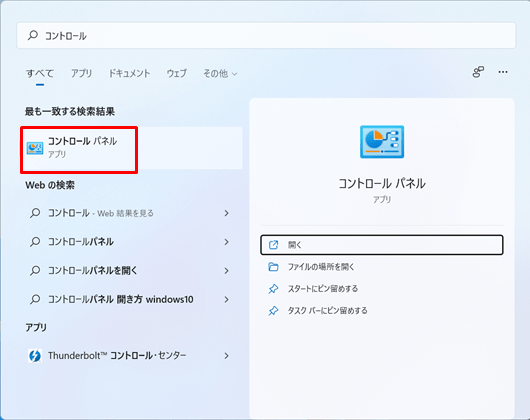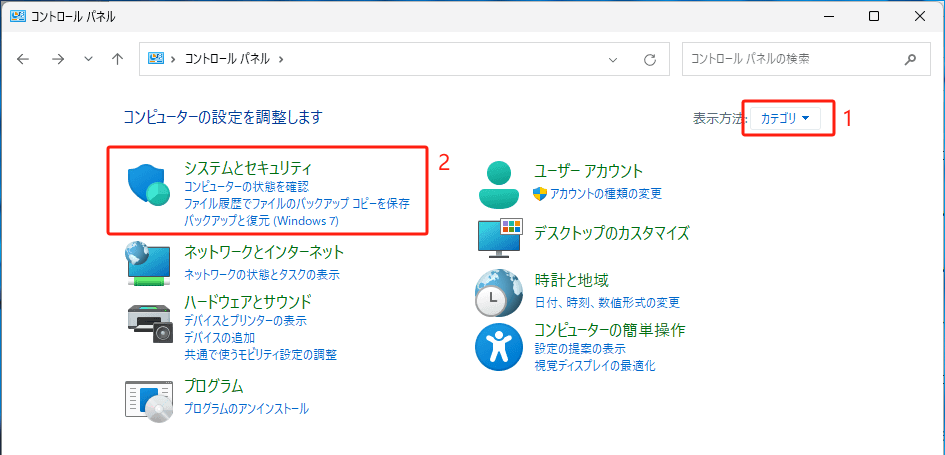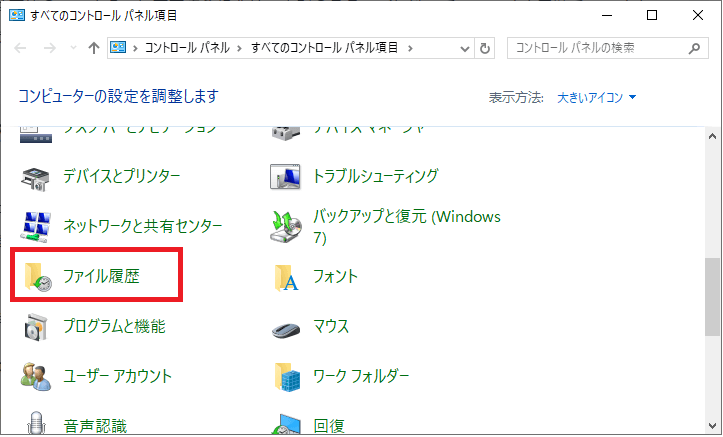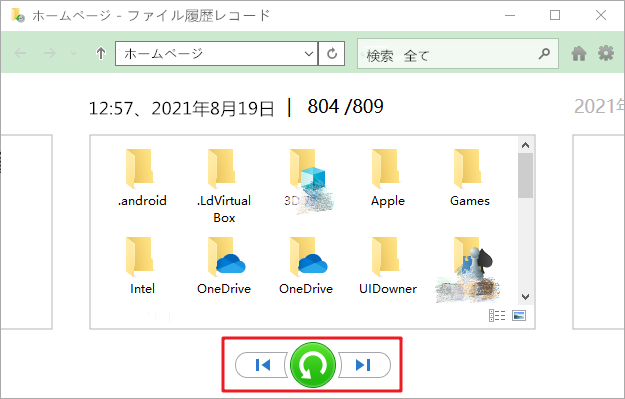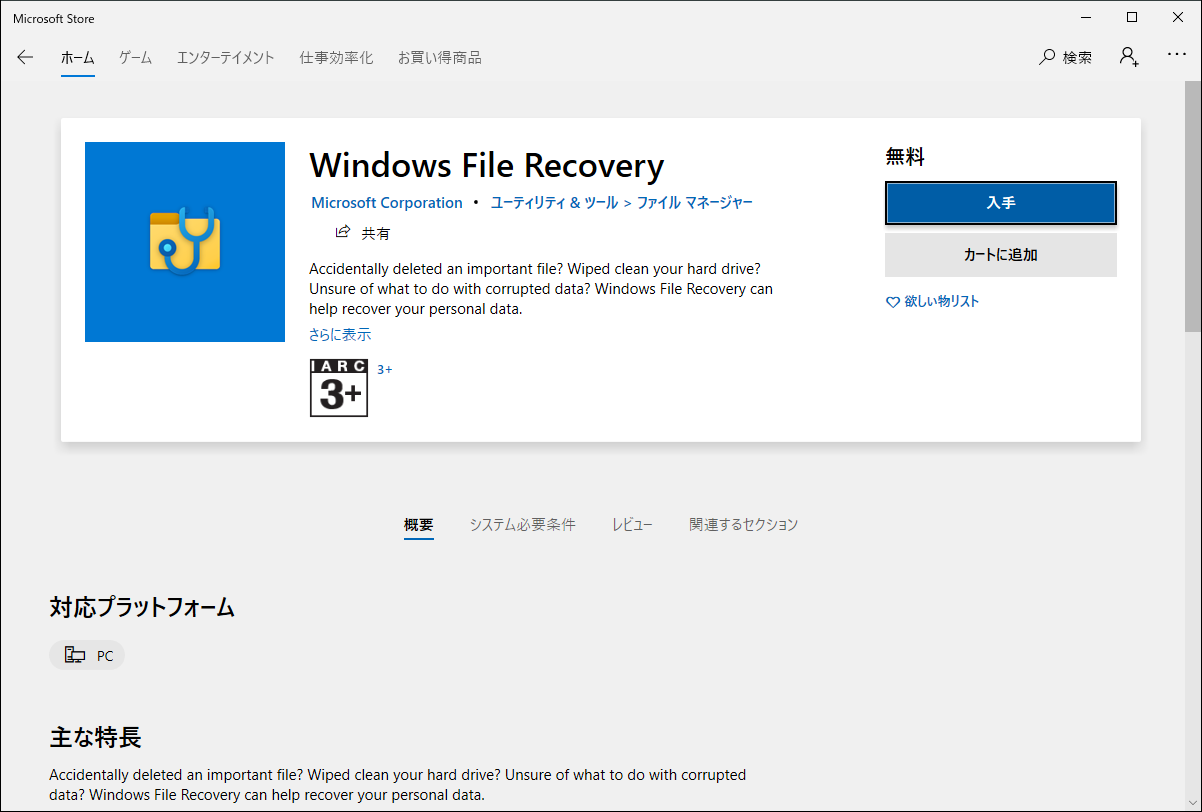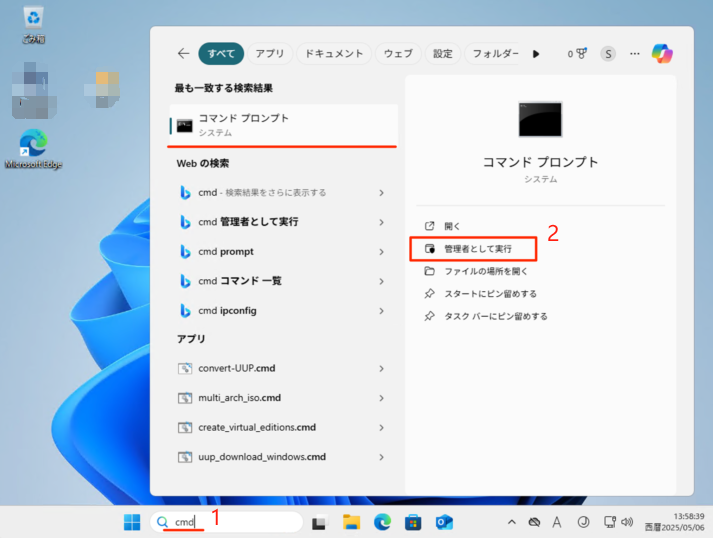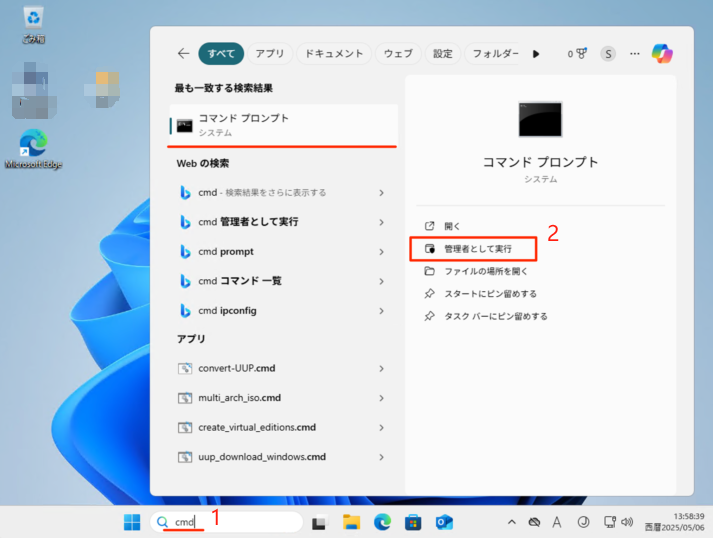Ctrl + Z (元に戻す)コマンドが機能せず、ファイルが見えなくなった場合、以下の5つの信頼できる方法でデータを取得してみてください。
方法1:Windows検索を使用して切り取りファイルを検索 ファイルが本当になくなったわけではなく、サブフォルダや別のディレクトリに移動した、またはクリップボードに残っている場合があります。高度なツールを試す前に、まずファイルを貼り付けてみて、Windowsの検索機能を使って探してください。隠しファイルを表示するオプションを有効にすることで、隠れているファイルも見つけられる可能性があります。
ステップ 1:Ctrl + Vで再度貼り付けを試す ファイルを貼り付ける予定だったフォルダに移動します。Ctrl + Vを押して貼り付けます。ファイルが表示されたら、安全な場所に移動して完了です!
エクスプローラーで、上部メニューの 表示 をクリック(Windows 11では3つのドットをクリック)。
1. エクスプローラーで、ファイルが最後にあったドライブまたはフォルダ(例:Dドライブやドキュメント)に移動します。
2. 右上の 検索バー をクリックするか、Ctrl + Fを押します。
3. ファイル名またはその一部(例:「vacation.jpg」の場合は「vacation」)を入力します。画像なら*.jpg、ドキュメントなら*.docxなどのファイルタイプフィルターも使用できます。
4. Enter を押して結果を確認し、サブフォルダや予想外の場所(例:デスクトップやダウンロード)もチェックします。
5. ファイルが見つかった場合、右クリックして ファイルの場所を開く を選択し、安全なフォルダに移動します。
ファイルが見つからない場合、データの上書きを防ぐため、そのドライブに新しいファイルを保存しないでください。次の方法でより深い復元オプションを試してください。
ソースフォルダやターゲットフォルダでファイルが見つからない場合、ファイルはまだコンピュータ上に存在するが簡単にアクセスできない可能性があります。ファイルが「紛失」したとき、それはドライブ上にあり、上書きされる可能性がある状態としてマークされています。
データ復元ソフトウェア は、ファイルが完全に消える前にドライブをスキャンして復元できます。Renee Undeleterは、200MBまでの無料復元が可能な使いやすいオプションで、小さなドキュメントや写真に最適です。大きなファイルには、有料版や
EaseUS Data Recovery Wizard 、Disk Drill、Recuva、AnyRecoverなどの代替品を検討してください。
ステップ 1: Renee UndeleterをWindowsコンピュータにダウンロード、インストール、実行します。
おすすめ Renee Undeleter - データ復元の専門家 操作簡単 ウィザード形式で初心者も自力で復元可能。
100%安全 読み取り専用モードでデバイスをスキャンし、データをお見つけ出すだけで、データへの修正等の操作は一切ありません。
500以上種類のデータ復元対応 音楽、動画、地図、ワード、ドキュメント、PDF、メール、写真等よく利用されるファイルを復元可能。
プレビュー機能付き スキャン中もプレビュー可能、目標データが出たら、スキャンを中止でき、高速に復元可能。
多OS支持 Windows 11, 10,8.1,8,7,Vista,XP,2000及びMac OS X10.6,10.7,10.8
操作簡単 ウィザード形式で初心者も自力で復元可能。
100%安全 読み取り専用モード復元、データへの修正等の操作...
500以上種類のデータ復元対応 音楽、動画、メール、写真等復...
無料体験 無料体験 無料体験 122653 名のユーザー様に体験をしていただきました!
重要なヒント: データを上書きしないよう、ファイルが紛失したドライブとは別のドライブにソフトウェアをインストールしてください。同じパーティションに新しいファイルを保存しないでください。
ステップ 2: メインインターフェースで 「クイックパーティションスキャン」 オプションを選択します。
Renee Undeleterは複数の復元モードを提供しています:
- クイックパーティションスキャン :誤って削除されたファイルやごみ箱からの復元。
- パーティションの完全スキャン :フォーマット済みまたはアクセスできないパーティションからのクイックパーティションスキャン。
- ディスクの完全スキャン :ディスク全体を分析して包括的な復元。
- ミラーリング作成 :安全な復元のためにパーティションバックアップを作成。
ステップ 3: 紛失したデータが存在するパーティションを選択し、 「次へ」 をクリックします。
ソースドライブとターゲットドライブの両方をスキャンして、紛失したファイルを探すこともできます。
ステップ 4: 「ファーストスキャン」 オプションを選択し、 「次へ」 をクリックしてスキャンを開始します。
ファーストスキャンはディスクの最初の30GBをチェックします。失敗した場合は、 ディープスキャン を使用して徹底的な検索を行いますが、時間がかかります。
ファイルをダブルクリックしてプレビューし、必要なファイルを選択して、 「復元」 をクリックし、別のディスクに保存します。
プロのヒント: 上書きを避けるため、インストールと復元には安全なディスクを選択してください。ファーストスキャンが失敗した場合、ディープスキャンでより多くのファイルが見つかる可能性があります。
復元ソフトウェアは迅速に使用してください。遅れるとデータが上書きされるリスクが高まります。
WindowsにはOneDriveやファイル履歴などの組み込みツールがあり、 バックアップが事前に有効になっている場合 にファイルを復元できます。これらは技術に詳しくないユーザーにとって便利で、追加のソフトウェアは不要です。
Windows 10または11をMicrosoftアカウントで使用している場合、OneDriveがドキュメント、ピクチャ、デスクトップなどのフォルダをバックアップしている可能性があります。紛失したファイルはクラウドまたはOneDriveのごみ箱にあるかもしれません。
2. 左メニューの ごみ箱 をクリックし、ファイルを探します。
3. ファイルを選択し、 復元 をクリックして元のOneDriveフォルダに戻します。
Google DriveやDropboxを使用している場合、ゴミ箱または削除済みファイルのセクションを確認してください:
-
Google ドライブ :drive.google.comにアクセスし、
ゴミ箱 をクリックして、必要に応じて復元します。
ファイル履歴を使用する前に、 コントロールパネル > システムとセキュリティ > ファイル履歴 で有効になっていることを確認してください。有効になっていない場合、この方法は機能しません。
ファイル履歴が有効になっている場合、ドキュメントやピクチャなどのフォルダのファイルのコピーを保存します。
スタートメニューを開き、 コントロールパネル を検索して選択します。
システムとセキュリティ をクリックし、次に ファイル履歴 を選択します。
矢印ボタンを使用してバックアップを閲覧し、ファイルを見つけて、緑色の 復元 ボタンをクリックします。
方法4:Windows File Recoveryを使用 Windows File Recovery は、Microsoftが提供する無料のコマンドラインツールで、Windows 10および11(Microsoft Store)で利用可能です。NTFS、FAT、または
exFAT ドライブからファイルを復元するのに最適で、切り取りペーストの失敗後にも有効です。多少の技術的知識が必要ですが、強力で無料です。
Windows File Recoveryの使用手順 1. まだインストールしていない場合、Microsoft StoreからWindows File Recoveryをダウンロードしてインストールします。
2. コマンドプロンプトを管理者として開きます(スタートで「cmd」を検索、右クリックして 管理者として実行 を選択)。
winfr C: D: /regular /n .
D: は復元したファイルの保存先ドライブで、上書きを避けるために別のドライブでなければなりません。
/regular は最近の削除用で、より深いスキャンには /extensive を使用(時間がかかります)。
すべてのファイルタイプをスキャンするには「/n .」を追加します。
winfr C: D: /regular /n *.docx /n *.pdf /n important_file.txt
これにより、Wordドキュメント、PDF、または「important_file.txt」という特定のファイルが対象になります。
指示に従って復元を確認します。ファイルは保存先ドライブのフォルダ(例:D:\RecoveredFiles)に保存されます。
重要な注意事項: - データの上書きを防ぐため、必ず別の保存先ドライブを使用してください。
- ファイル名がわからない場合、 /extensive を使用して徹底的なスキャンを行いますが、時間がかかります。
- 復元したファイルの整合性を確認してください。一部が破損している可能性があります。
USBドライブ(例:F:)でファイルが紛失した場合、別のドライブ(例:D:)に復元:
winfr F: D: /regular /n *.jpg
トラブルシューティングのヒント: コマンドが失敗した場合、管理者として実行していることを確認し、ドライブ文字を再確認してください(コマンドプロンプトで diskpart と list volume を使用して確認)。
他の方法が失敗した場合に役立つ、より技術的な高度な手法です。
ファイルシステムエラー(例:クラッシュやUSBの切断後にファイルが消える)を疑う場合に使用します。データ復元ツールを試す前に問題を修正できる低リスクな手順ですが、
上書き されたファイルは復元できません。
ファイルシステムエラーによりファイルが隠れたりアクセスできなくなることがあります。 chkdsk コマンドはディスクエラーをチェックして修復し、紛失したファイルへのアクセスを復元する可能性があります。
コマンドプロンプトを管理者として開きます(スタートで「cmd」を検索、右クリックして 管理者として実行 を選択)。
紛失したファイルを復元するためにファイルシステムを修正
(C:を対象のドライブ文字に置き換え)Enterを押してファイルシステムエラーを修正します。
その効果 :
chkdsk /f は、ファイルシステムの論理エラー(例:破損したファイルアロケーションテーブルやディレクトリエントリ)をスキャンして修復します。これにより、切り取りペースト操作中に失われたファイルパスを復元し、ファイルが再び表示される可能性があります。
たとえば、システムクラッシュでファイルシステムが破損した場合、chkdskはディレクトリエントリを修復することでファイルへのアクセスを復元する可能性があります。
利点 :無料でWindowsに組み込まれており、根本的な問題を修正することで復元ソフトウェアの成功率を向上させます。特に外部ドライブ(例:USB)での切り取りペーストの失敗に有効です。
注意: 多くの場合、
chkdsk で復元されたファイルは元の名前を失い、
Found.000 フォルダ内に
.chk ファイル(例:
chk00001.chk )として表示されます。これらの
.chk ファイルを元の名前に戻す方法については、
Windows 10/11システムのFound.000フォルダの理解 を参照してください。
システムファイルや隠しファイルとしてマークされた可能性のあるファイルを表示するには、以下を実行:
このコマンドを実行する前に、コマンドプロンプトを管理者として実行してください。
attrib -h -r -s /s /d C:\*.*
その効果 :指定されたドライブのファイルやフォルダから隠し( -h )、読み取り専用( -r )、システム( -s )属性を削除します( /s /d )。これにより、ファイルシステムエラーで隠れたファイルが表示される可能性があります。
利点 :シンプルで迅速、復元ソフトウェアを必要とせずにファイルが表示される可能性があります。
システムの復元は、PCを以前の状態に戻し、以前のバックアップに存在していた場合に紛失したファイルを復元する可能性があります。システム設定に影響を与えるため、最後の手段として使用してください。
1. スタートメニューで 復元ポイントの作成 を検索します。
2. システムの復元 をクリックし、ファイル紛失前の復元ポイントを選択します。
3. 指示に従ってプロセスを完了し、ファイルを確認します。